Esercitazione: Configurare Contentful per il provisioning utenti automatico
Questo articolo descrive i passaggi da completare in Contentful e in Microsoft Entra ID per configurare il provisioning utenti automatico. Se configurato, Microsoft Entra ID effettua automaticamente il provisioning e il deprovisioning di utenti e gruppi in Contentful usando il servizio di provisioning di Microsoft Entra. Per informazioni dettagliate sul funzionamento di questo servizio e per leggere le risposte a domande frequenti, vedere Automatizzare il provisioning e il deprovisioning utenti in applicazioni SaaS con Microsoft Entra ID.
Capacità supportate
- Creare utenti in Contentful
- Rimuovere utenti da Contentful quando non richiedono più l'accesso
- Mantenere sincronizzati gli attributi utente tra Microsoft Entra ID e Contentful
- Provisioning di gruppi e appartenenza a gruppi in Contentful
- Accesso Single Sign-On a Contentful (scelta consigliata)
Prerequisiti
Per lo scenario descritto in questa esercitazione si presuppone che l'utente disponga dei prerequisiti seguenti:
- Un tenant Microsoft Entra.
- Uno dei ruoli seguenti: Amministratore di applicazioni, Amministratore di applicazioni cloudo Proprietario dell'applicazione.
- Un account dell'organizzazione Contentful con una sottoscrizione che supporta il provisioning di System for Cross-domain Identity Management (SCIM). Per domande sulla sottoscrizione dell'organizzazione, contattare il Supporto Contentful.
Pianificare la distribuzione del provisioning
- Vedere le informazioni su come funziona il servizio di provisioning.
- Determinare gli utenti che verranno inclusi nell'ambito per il provisioning.
- Determinare per quali dati eseguire il mapping tra Microsoft Entra ID e Contentful.
Configurare Contentful per supportare il provisioning con Microsoft Entra ID
In Contentful creare un account Utente del servizio. Tutte le autorizzazioni di provisioning per Azure vengono fornite tramite questo account. È consigliabile scegliere Proprietario come ruolo dell'organizzazione per questo account.
Accedere a Contentful come Utente del servizio.
Nel menu a sinistra selezionare Impostazioni organizzazione>Strumenti di accesso>Provisioning utenti.

Copiare e salvare l'URL SCIM. Questi valori verranno immessi nella scheda Provisioning dell'applicazione Contentful nel portale di Azure.
Selezionare Genera token di accesso personale.
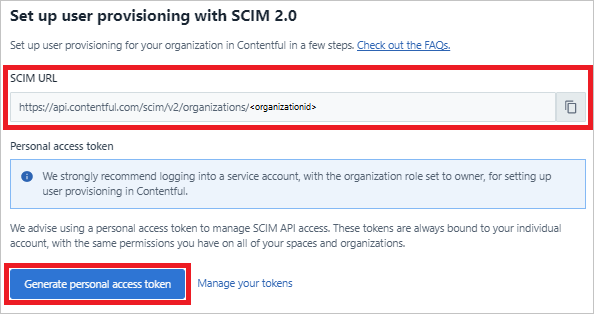
Nella finestra modale immettere un nome per il token di accesso personale e quindi selezionare Genera.
Vengono generati l'URL SCIM e il token segreto. Copiare e salvare questi valori. Questi valori verranno immessi nella scheda Provisioning dell'applicazione Contentful.
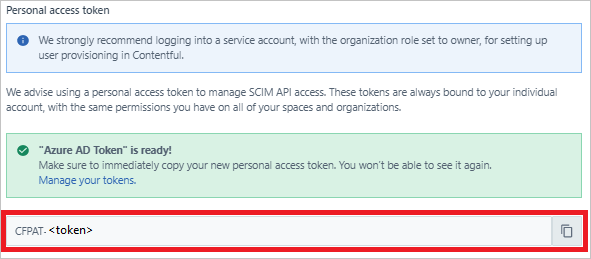
In caso di domande durante la configurazione del provisioning nella console di amministrazione di Contentful, contattare il supporto Contentful.
Aggiungere Contentful dalla raccolta di applicazioni Microsoft Entra
Per gestire il provisioning in Contentful, aggiungere Contentful dalla raccolta di applicazioni Microsoft Entra. Se Contentful è stato configurato in precedenza per l'accesso Single Sign-On, è possibile usare la stessa applicazione. È tuttavia consigliabile creare un'app separata per testare inizialmente l'integrazione. Informazioni su come aggiungere un'applicazione nella raccolta.
Definire gli utenti che verranno inclusi nell'ambito per il provisioning
Con il servizio di provisioning di Microsoft Entra è possibile definire l'ambito per gli utenti di cui verrà effettuato il provisioning in base all'assegnazione all'applicazione oppure in base agli attributi dell'utente o del gruppo.
Se si sceglie di definire l'ambito degli utenti di cui verrà eseguito il provisioning per l'app in base all'assegnazione, seguire questa procedura per assegnare utenti e gruppi all'applicazione.
Se si sceglie di definire l'ambito degli utenti di cui verrà effettuato il provisioning esclusivamente in base agli attributi dell'utente o del gruppo, usare un filtro per la definizione dell'ambito per definire le regole condizionali per il provisioning degli account utente.
- Quando si assegnano utenti e gruppi a Contentful, è necessario selezionare un ruolo diverso da Accesso predefinito. Gli utenti con il ruolo Accesso predefinito sono esclusi dal provisioning e sono indicati nei log di provisioning come non effettivamente autorizzati. Se l'unico ruolo disponibile nell'applicazione è il ruolo di accesso predefinito, è possibile aggiornare il manifesto dell'applicazione per aggiungere altri ruoli.
- Iniziare con pochi elementi. Eseguire il test con un piccolo set di utenti e gruppi prima di procedere alla distribuzione generale. Quando l'ambito per il provisioning è impostato su utenti e gruppi assegnati, è possibile controllarlo assegnando uno o due utenti o gruppi all'app. Quando l'ambito è impostato su tutti gli utenti e i gruppi, è possibile specificare un filtro di definizione dell'ambito basato su attributi.
Configurare il provisioning utenti automatico in Contentful
Questa sezione descrive la procedura per configurare il servizio di provisioning di Microsoft Entra per creare, aggiornare e disabilitare utenti e gruppi in un'app di test in base alle assegnazioni di utenti o gruppi in Microsoft Entra ID.
Configurare il provisioning utenti automatico per Contentful in Microsoft Entra ID
Accedere all'Interfaccia di amministrazione di Microsoft Entra almeno come Amministratore applicazione cloud.
Passare a Identità>Applicazioni>Applicazioni aziendali.

Nell'elenco delle applicazioni selezionare Contentful.

Selezionare la scheda Provisioning.

Impostare Modalità di provisioning su Automatico.

Nella sezione Credenziali amministratore immettere l'URL del tenant Contentful e il token segreto. Per assicurarsi che Microsoft Entra ID possa connettersi a Contentful, selezionare Testa connessione. Se la connessione non riesce, verificare che l'account Contentful abbia autorizzazioni di amministratore e riprovare.

In Indirizzo di posta elettronica per le notifiche immettere l'indirizzo di posta elettronica di una persona o un gruppo che riceverà le notifiche relative agli errori di provisioning, quindi selezionare la casella di controllo Invia una notifica di posta elettronica in caso di errore.

Seleziona Salva.
Nella sezione Mapping selezionare Sincronizza utenti di Microsoft Entra con Contentful.
Esaminare gli attributi utente sincronizzati da Microsoft Entra ID a Contentful nella sezione Mapping attributi. Gli attributi selezionati come proprietà corrispondenti vengono usati per trovare le corrispondenze con gli account utente in Contentful per le operazioni di aggiornamento. Se si sceglie di modificare l'attributo di destinazione corrispondente, è necessario assicurarsi che l'API Contentful supporti il filtro degli utenti basato su tale attributo. Selezionare il pulsante Salva per eseguire il commit delle modifiche.
Attributo Type Supportato per il filtro userName String ✓ name.givenName String name.familyName String Nella sezione Mapping selezionare Sincronizza gruppi di Microsoft Entra con Contentful.
Esaminare gli attributi gruppo sincronizzati da Microsoft Entra ID a Contentful nella sezione Mapping attributi. Gli attributi selezionati come proprietà corrispondenti vengono usati per l'abbinamento con i gruppi in Contentful per le operazioni di aggiornamento. Selezionare il pulsante Salva per eseguire il commit delle modifiche.
Attributo Type Supportato per il filtro displayName String ✓ membri Riferimento Per configurare i filtri di ambito, completare i passaggi descritti nell'esercitazione sui filtri di ambito.
Per abilitare il servizio di provisioning di Microsoft Entra per Contentful, nella sezione Impostazioni selezionare Stato provisioning, quindi On.

Definire gli utenti o i gruppi di cui effettuare il provisioning in Contentful accedendo alla sezione Impostazioni e scegliendo l'opzione pertinente per Ambito.

Quando si è pronti per eseguire il provisioning, selezionare Salva.

L'operazione avvia il ciclo di sincronizzazione iniziale di tutti gli utenti e i gruppi definiti in Ambito in Impostazioni. Il ciclo di sincronizzazione iniziale richiede più tempo dei cicli successivi, che verranno eseguiti ogni 40 minuti circa quando il servizio di provisioning di Microsoft Entra è in esecuzione.
Monitorare la distribuzione
Dopo aver configurato il provisioning, usare le risorse seguenti per monitorare la distribuzione:
- Usare i log di provisioning per determinare gli utenti di cui è stato eseguito il provisioning con esito positivo o negativo.
- Per visualizzare lo stato del ciclo di provisioning e la relativa chiusura, controllare l'indicatore di stato.
- Se la configurazione del provisioning sembra essere in uno stato non integro, l'applicazione entra in quarantena. Altre informazioni sugli stati di quarantena.